
Самсунг нуди богатство мултитаскинг функција на Ноте 4 - али ту је укључена и крива учења
Тхе Самсунг Галаки Ноте 4, као и многи модерни Андроид телефони, има огроман екран високе резолуције. Упркос томе, јединствено подешавање мултитаскинга компаније Ноте вам помаже да извучете максимум из те огромне визуелне некретнине. Функције попут прозорског режима и више прозора доносе могућности сличне радној површини најновијег Самсунговог великог телефона. Међутим, није увек очигледно где ове карактеристике живе, а постоји неколико различитих начина интеракције са јединственим подешавањем мултитаскинга Ноте 4.
Приказ више прозора и искачућих прозора
Откако је дебитовала на Галаки Ноте 2, Самсунгова функција за више прозора је значајно проширила своју функционалност, али основна намена остаје иста - покретање више од једног екрана одједном. У Напомени 4, традиционални приказ подељеног екрана и нови искачући режим прозора су заменљиви и можете их слободно мењати. Имајте на уму да све апликације не подржавају више прозора, јер то у већини случајева мора да омогући програмер апликације. Међутим, главне Самсунг и Гоогле апликације, као и спајалице попут Твиттер-а и Фацебоок-а, раде у овом режиму.
Веризон нуди Пикел 4а за само 10 УСД месечно на новим Неограниченим линијама
Постоји гомила различитих начина за употребу више прозора, али прво ћете бити сигурни да је укључен. Идите на Подешавања> Уређај> Више прозора и проверите прекидач на врху. Овде такође можете да кажете апликацијама да се аутоматски покрећу у режиму више прозора и омогућите или онемогућите пречицу за искачући приказ, до које ћемо ускоро доћи.

Главни начин коришћења различитих прозорских режима Ноте 4-а је преко плоче са више прозора, којој се може приступити дугим притиском на тастер за повратак. Ако ово не успе, вратите се и проверите да ли је омогућен вишеструки прозор у подешавањима или помоћу пречице за брзо подешавање у сенци обавештења.
Панел се извлачи са десне стране и пружа вам брз приступ апликацијама које подржавају више прозора. Да бисте додали или уклонили апликације са ове листе, притисните стрелицу на дну панела, а затим изаберите „Измени“ и преместите апликације у бочни панел и из њега.

Додирните икону на табли више прозора да бисте је отворили у искачућем приказу. Ово ствара малу верзију апликације са прозорима којој можете да промените величину повлачењем углова или да је преместите повлачењем кружног дугмета на врху. (Сјајан трик је превући га на врх или дно екрана да бисте прешли на цео екран или га отворили у приказу подељеног екрана ако већ постоји подржана апликација на целом екрану.)

Куцањем на то дугме отварају се и контроле прозора. С лева на десно -
Замените садржај између апликација: Додирните ову икону за превлачење и испуштање садржаја између прозора. Као и увек, Самсунг-ове сопствене апликације најбоље користе ову функцију и нису подржане све врсте садржаја. Међутим, помоћу ове функције можете да превлачите и испуштате слике у апликацију Самсунг Мессагинг или да премештате ставке у унутрашњој меморији телефона.
Смањите: Апликацију сужава на дугме у облику главе Фацебоок ћаскања, којим се можете кретати по екрану. (Притиском на тастер за почетни екран апликације у режиму прозора аутоматски ћете је смањити.)
Увећај: Шаље апликацију у режим целог екрана.
Близу: Затвара апликацију са прозорима.
Такође можете брзо послати апликацију преко целог екрана у режим прозора превлачењем дијагонално према унутра од једног од горњи углови екрана - ово је мало брже од коришћења менија са више прозора за отварање жељеног апликација.
Дакле, то је искачући поглед. Традиционални режим подељеног екрана са више прозора функционише слично, а овоме можете да приступите преко клизног панела са више прозора. Да бисте екран поделили на две подржане апликације, једноставно их превуците и спустите на место. (Имајте на уму да неке апликације, попут Камера и Калкулатор, подржавају само искачући приказ, не сплит-сцреен.) Одавде можете да користите централну контролу за промену величине партиционираног екрана, чинећи једну апликацију већом, а другу мањом. А поред контрола доступних у режиму искачућег приказа, можете и да промените положај две апликације помоћу дугмета за замену.
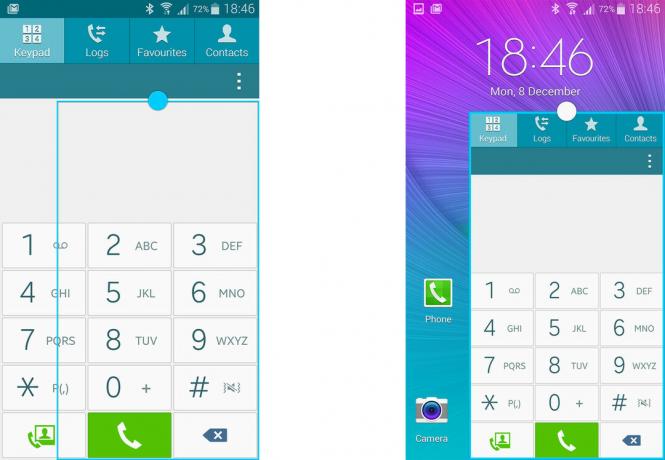
Такође ћете изгубити трајну статусну траку у режиму подељеног екрана; да бисте га вратили, једноставно превуците прстом од врха екрана надоле.
Неке апликације се могу отворити у више инстанци - на пример, прегледач датотека може бити отворен и приказивати различите фасцикле у искачућем приказу или у режиму више прозора. Када апликација то може да уради, видећете малу стрелицу поред ње у менију за више прозора. Додирните је да бисте видели преглед свих инстанци апликације.
Ако утврдите да постоји пар апликација које често користите, можете да направите прилагођени приказ и сачувате га у менију за више прозора за брзи приступ. Када су одабране апликације отворене у приказу подељеног екрана, додирните стрелицу на дну менија са више прозора, а затим додирните „Направи“. Да бисте га уклонили, додирните „Измени“, а затим икону минуса у пару апликација.

Основни мени за пребацивање апликација
Званично названо „Недавно“ или „Преглед“, у зависности од тога коју верзију Андроид-а користите, дугме за пребацивање задатака Галаки Ноте 4 приказује ваше недавне апликације у Лоллипопсноп карата у стилу којим можете да се крећете превлачењем нагоре или надоле. Доље ћете пронаћи дугмад за брисање свих апликација из меморије и преглед стања РАМ-а - али на врхунским телефонима попут Ноте 4 не би требало да их користе.
Осим што вам омогућава једноставан начин прескакања између недавних апликација, преклопник апликација Ноте 4 укључује и дугмад за покретање апликације у режиму више прозора ако је подржана - то је икона крајње десно од апликације етикета. Ако апликација нема ову икону, то значи да ће радити само у режиму целог екрана.
Још један згодан трик је дуго притискање апликације која подржава више прозора да би се појавила у искачућем приказу - опет, ово је мало брже од алтернативних начина активирања искачућег приказа.

Избор је на вама
Самсунгове функције мултитаскинга су донекле поједностављене у Напомени 4, али још увек постоји читав низ начина да их активирате и мноштво различитих могућности када их користите. Као што смо већ рекли, главно питање ових функција је чињеница да нису подржане све апликације у свим режимима - а то укључује и многе уграђене апликације. Сигурно је моћан, али ипак помало збуњујући, чак и за сезонске кориснике.
Како користите функције мултитаскинга на Галаки Ноте 4? Кличите у коментарима!

Ово су најбоље бежичне слушалице које можете купити по свакој цени!
Најбоље бежичне слушалице су удобне, звуче сјајно, не коштају превише и лако се ставе у џеп.

Све што треба да знате о ПС5: Датум изласка, цена и још много тога.
Сони је званично потврдио да ради на ПлаиСтатион 5. Ево свега што до сада знамо о томе.

Нокиа лансира два нова буџетска Андроид Оне телефона испод 200 долара.
Нокиа 2.4 и Нокиа 3.4 су најновији додаци буџетској линији паметних телефона компаније ХМД Глобал. С обзиром да су оба Андроид Оне уређаја, гарантовано ће добити две главне исправке ОС-а и редовна безбедносна ажурирања до три године.

Осигурајте свој дом овим СмартТхингс звонима и бравама.
Једна од најбољих ствари код СмартТхингс-а је та што можете да користите мноштво других независних уређаја на свом систему, укључујући звона на вратима и браве. Будући да сви они у основи деле исту подршку за СмартТхингс, усредсредили смо се на то који уређаји имају најбоље спецификације и трикове како би оправдали њихово додавање у ваш СмартТхингс арсенал.
